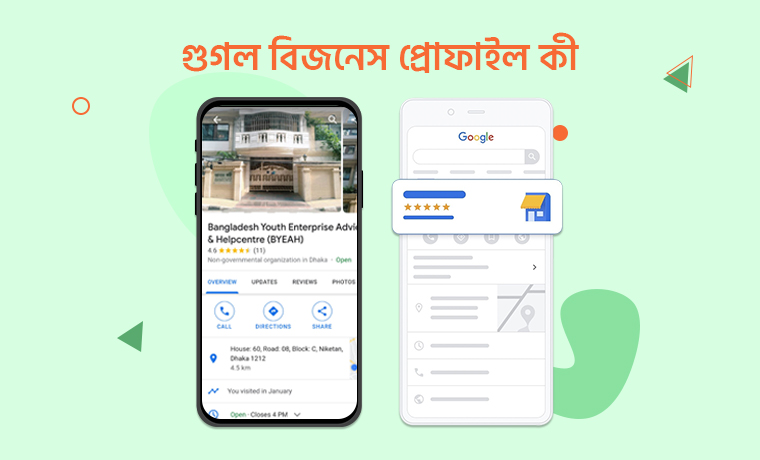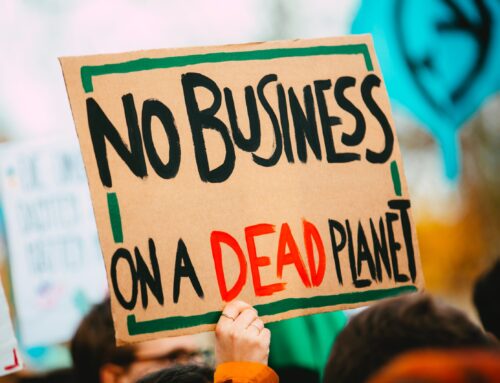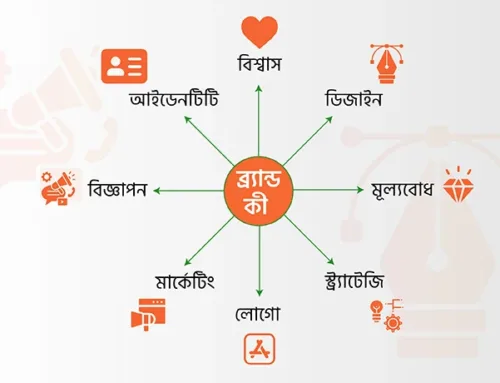Google My Business – যাকে এখন গুগল বিজনেস প্রোফাইল বলা হয় যার মাধ্যমে ব্যবসায়ী গুগল ম্যাপ ও গুগল সার্চের মাধ্যমে ক্রেতাদের নিকট পৌঁছাতে পারে।
একটি বিজনেস প্রোফাইল বজায় রাখা আপনাকে Google-এ আপনার দৃশ্যমানতা বাড়াতে, পর্যালোচনার মাধ্যমে বিশ্বাসযোগ্যতা অর্জন করতে এবং আপনার ব্যবসার তথ্য নিয়ন্ত্রণ করতে সাহায্য করে।
গুগল বিজনেস প্রোফাইল কী?
Google Business Profile হচ্ছে একটি ফ্রি টুলস যার মাধ্যমে আপনার ব্যবসাকে Google Search, Google Map, Google Shopping এ তুলে ধরে। এই টুলস টি ব্যবহারের মাধ্যমে আপনাকে ক্রেতার কাছে পৌঁছাতে, বিজনেস আপডেট দিতে, পণ্যের লিস্ট করতে সাহায্য করে। যদি আপনার কোনো নিজস্ব শপও না থাকে তবুও আপনি একটি একাউন্ট তৈরী করতে পারবেন ক্রেতাদের সাথে যোগাযোগ করার জন্য।
উদাহরণ-স্বরূপ, আপনি অনলাইনে বিজনেস করেন। আপনি আপনার অনলাইন শপের জন্য একটি বিজনেস প্রোফাইল তৈরী করে সেখানে আপনার পণ্যের তথ্য দিয়ে ক্রেতাদের নিকট পৌঁছাতে পারবেন।
গুগল বিজনেস প্রোফাইলের প্রয়োজনীয়তা কী?
আমরা সকলেই চাই আমাদের ব্যাবসা অনেক মানুষের কাছে পৌঁছে যাক, আর গুগল হচ্ছে এর খুব ভালো একটি মাধ্যম। গুগল বিজনেস প্রোফাইলের মাধ্যমে আপনার ব্যবসাকে ক্রেতাদের কাছে পৌঁছাতে, সার্চ রেজাল্ট হিসেবে দেখাতে বিশেষ ভাবে সাহায্য করে।
১. গুগলে দৃশ্যমানতা বাড়াতে:
গুগলে আপনি যখন কোনো ব্যাবসা বা সংশ্লিষ্ট পণ্যের নাম লিখে সার্চ করেন তখন খেয়াল করে দেখবেন সার্চ রেজাল্টে ম্যাপ সহ কিছু ব্যাবসা প্রতিষ্ঠানের নাম দেখায় – একে বলা হয় “লোকাল প্যাক” বা “ম্যাপ প্যাক”।
এই লোকাল প্যাক গুলো সাধারণত কোনো নির্দিষ্ট সার্চের ক্ষেত্রে দেখায়, যেমন – ” Restaurants Near me” লিখে সার্চ দিলে আপনার আশে পাশে যত রেস্টুরেন্ট আছে সেগুলোর নাম ও এড্রেস সহ আপনাকে গুগলে দেখাবে। যেসব বিজনেস প্রোফাইল গুলো অপ্টিমাইজড হয়ে থাকে সেগুলো এই সার্চ রেজাল্টে উপরের দিকে থাকে। গুগল সার্চ রেজাল্টে “Where to buy” এবং “Near me” কিওয়ার্ড গুলোর ব্যবহার ২০০% বেড়েছে কয়েক বছরে।
সাধারণত ব্যবহারকারীরা স্পেসিফিক ব্র্যান্ড দিয়ে সার্চ না করে ক্যাটাগরি অনুযায়ী সার্চ করে থাকেন। যেমন, কোনো ইউজার যদি আপনার এলাকার কাছে গিয়ে সার্চ দেয় কিংবা আপনার এলাকার নাম উল্লেখ করে সার্চ দেয় রেস্টুরেন্ট লিখে তবে আপনার বিজনেস প্রোফাইল ডিটেইলস সার্চ রেজাল্টে আসার সম্ভাবনা বেড়ে যায় যদি আপনার বিজনেস প্রোফাইলটি সার্চ ইঞ্জিন অপ্টিমাইজড হয়ে থাকে।
২. রিভিউর মাধ্যমে বিশ্বাসযোগ্যতা বাড়াতে:
৯৮% মানুষ লোকাল ব্যবসাগুলোকে যাচাই করতে অনলাইন রিভিউ গুলোকে প্রাধান্য দিয়ে থাকে। গুগল প্রোফাইলে সাধারণত নামের নীচের স্টার চিহ্ন দিয়ে রিভিউ গুলো শো করা থাকে। রিভিউর মাধ্যমে ক্রেতারা আপনার বিজনেস সম্পর্কে সঠিক ধারণা পাবেন। ফেসবুক বিজনেস প্রোফাইলের মাধ্যমে আপনি রিভিউ গুলোর উত্তর দিতে পারবেন এবং আপনার ক্রেতাদের বিশ্বাস অর্জন করতে পারেন।
ক্রেতারা সাধারণত ১০০% পজিটিভ রিভিউ আশা করে না। গুগলের মতে, পজিটিভ এবং নেগেটিভ রিভিউ মিক্স থাকলে ক্রেতাদের কাছে সেই বিজনেস আরো বেশী বিশ্বাসযোগ্য হয়।
ক্রেতাদের পজিটিভ এবং নেগেটিভ রিভিউতে রেসপন্স করার মাধ্যমে ক্রেতাদের কাছে বিশ্বাসযোগ্য হওয়া যায়। কারণ নতুন ক্রেতা যদি দেখে আপনি কোনোভাবেই ক্রেতাদের সাথে রেসপন্সিভ না তবে আপনার প্রতি নেতিবাচক ধারণা তৈরী হওয়াটা স্বাভাবিক।
৩. ক্রেতার সাথে বিজনেস ইনফোরমেশন শেয়ার করা:
আপনি আপনার ব্যবসার ওয়ার্কিং টাইম, কন্টাক্ট ইনফোরমেশন, পণ্যের বিস্তারিত, ছবি, সার্ভিস এবং অন্যান্য সব তথ্য গুগল বিজনেস প্রোফাইলে এড করতে পারবেন। এছাড়া আপনার ব্যবসার যেকোনো টেম্পোরারি পরিবর্তনও আপনি বিজনেস প্রোফাইলে এড করতে পারবেন।
Google Business Profile কিভাবে সেটাপ করতে হয়?
আপনার যদি গুগল বিজনেস একাউন্ট এর আগে কখনো না থেকে থাকে তবে আপনি নীচের স্টেপ গুলো ফলো করে একটি গুগল বিজনেস প্রোফাইল সেটাপ করতে পারবেন –
- স্টেপ ১: Google Map এ যান এবং আপনার বিজনেস এড্রেস এড করুন
প্রথমেই, গুগল ম্যাপে যান এবং সেখানে একদম উপরে বাম পাশ থেকে মেন্যু বাটনে ক্লিক করুন।
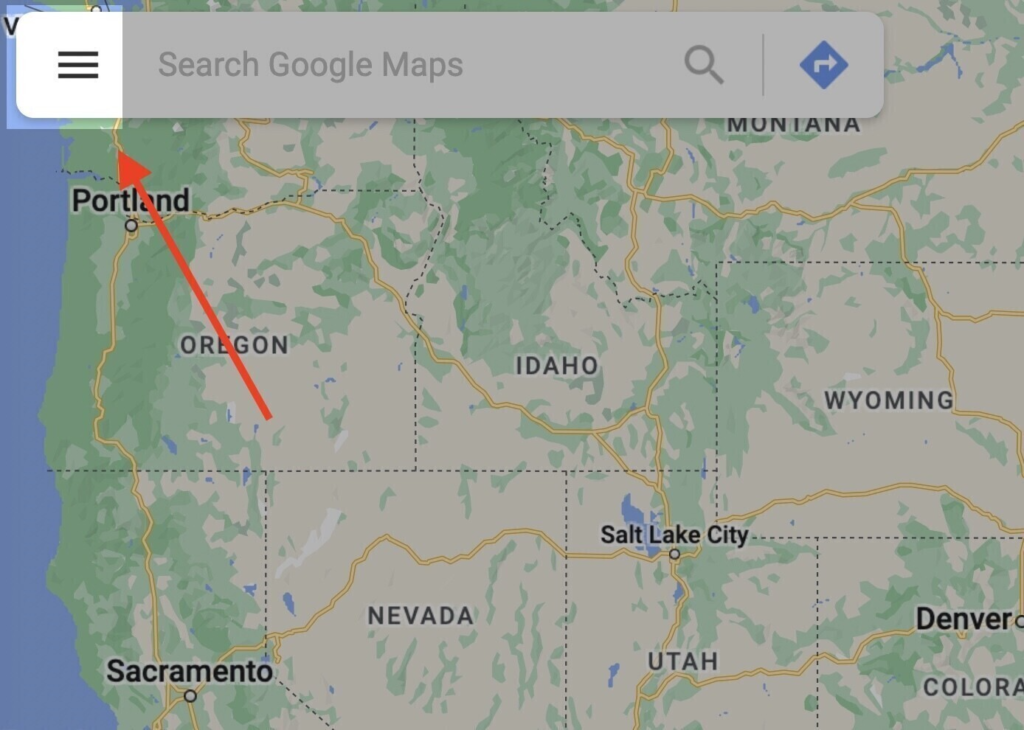
মেন্যু ট্যাবে “Add Your Business” অপশনটি বের করুন।
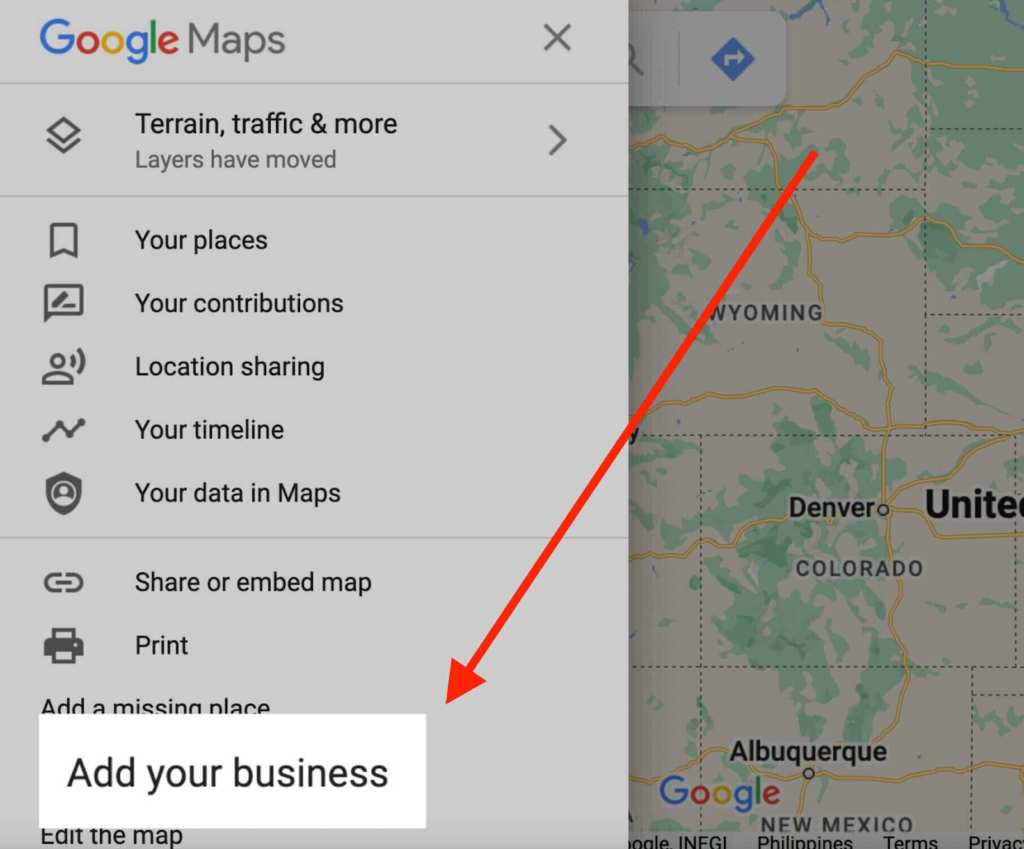
- স্টেপ ২: আপনার বিজনেস একাউন্ট ক্রিয়েট করুন
আপনার যদি পূর্বে থেকেই বিজনেস একাউন্ট খোলা থাকে তবে এই ধাপে এসে আপনি শুধু আপনার একাউন্টে সাইন ইন করুন এবং ধাপটি এড়িয়ে যান।
আর যদি আপনার একাউন্ট না থাকে তবে ধাপটি দেখুন –
“Create Account” বাটনে ক্লিক করুন এবং ড্রপ ডাউন মেন্যু থেকে “To manage my Business” অপশনটি সিলেক্ট করুন।
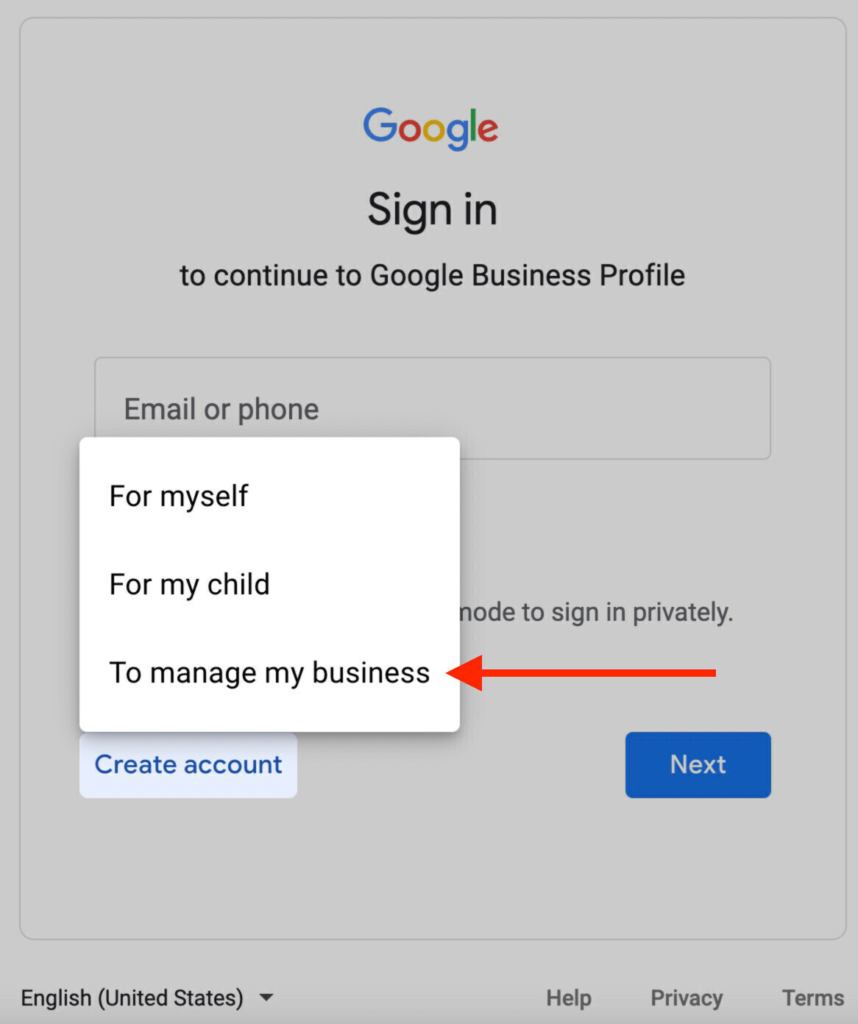
তারপর সেখান থেকে আপনার ইনফোরমেশন দিয়ে ফর্মটি ফিলাপ করুন এবং “Next” বাটনে ক্লিক করুন।
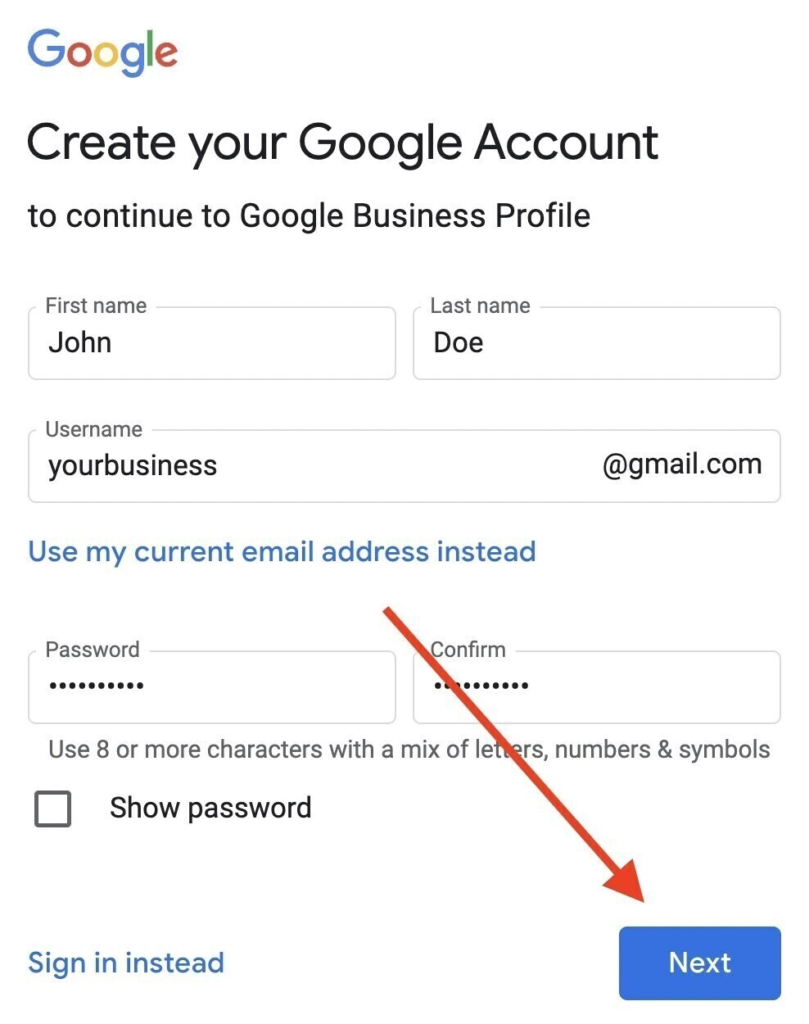
এবার একটি ফোন নাম্বার দিয়ে আপনার পরিচয় ভ্যারিফাই করুন।
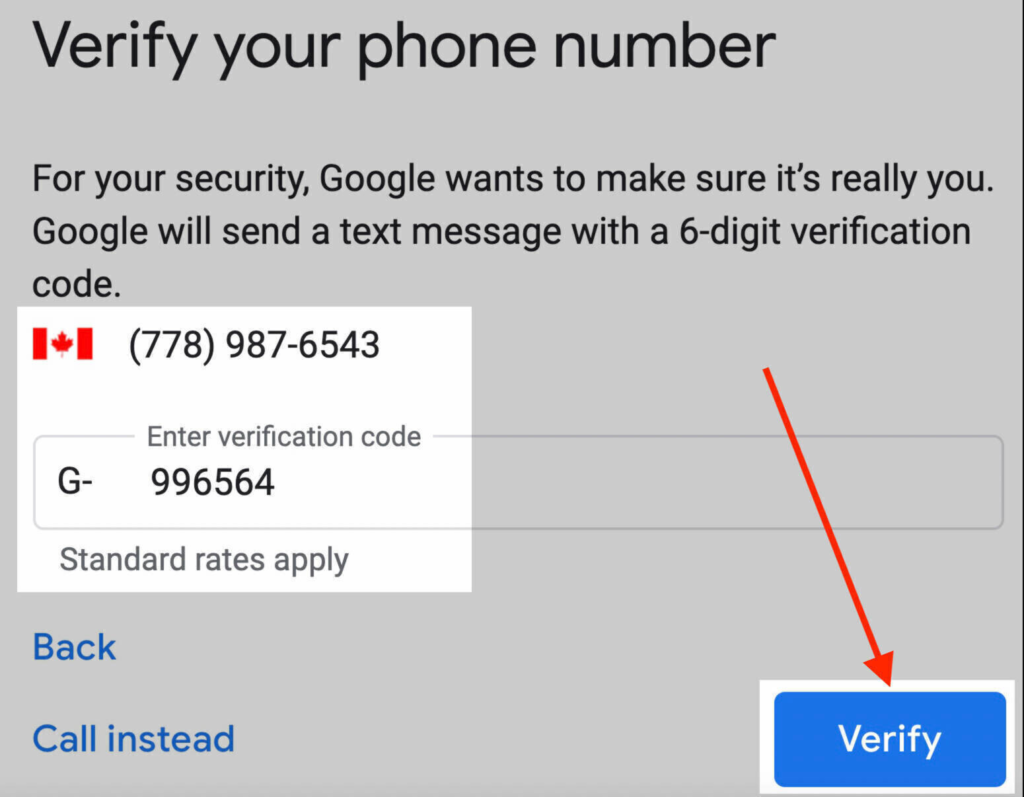
এবার গুগল আপনার কাছে আরো কিছু তথ্য জানতে চাইবে, তারপর আপনার কাছে তাদের শর্তাবলি গুলো পাঠাবে।
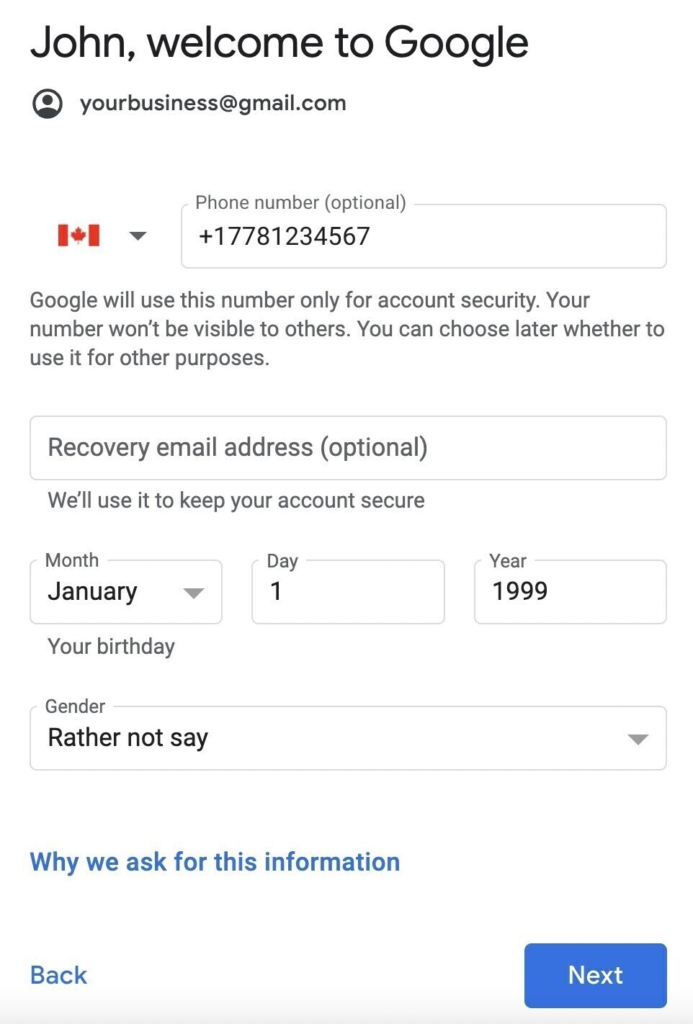
এবার টার্মস এবং কন্ডিশন পেইজে থাকা “Agree” বাটনটি ক্লিক করে আপনার প্রোফাইল টি তৈরী করুন।
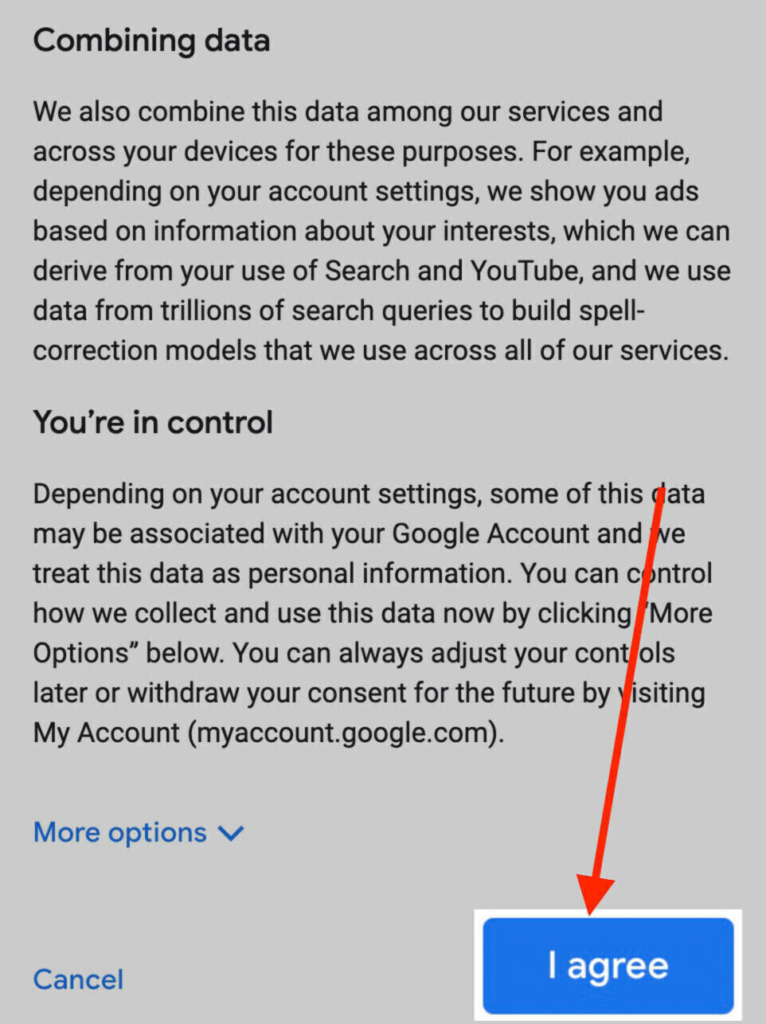
- স্টেপ ৩: আপনার ব্যবসার নাম এবং ক্যাটাগরি সিলেক্ট করুন:
এবার আপনার বিজনেস প্রোফাইল তৈরী করার পালা। প্রথমেই আপনার বিজনেসের নাম দিতে হবে এবং ক্যাটাগরি সিলেক্ট করতে হবে।
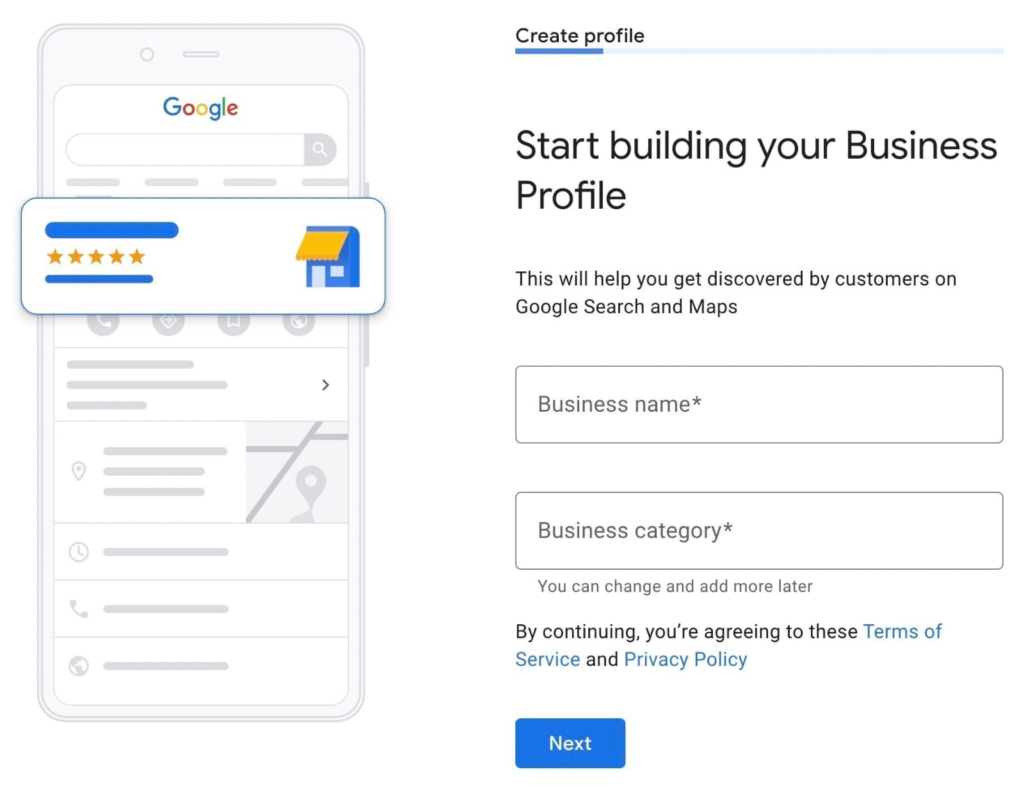
এবার বিজনেস নামটি লিখুন, আপনি যখন আপনার বিজনেস নামটি টাইপ করবেন তখন গুগল তারা ডাটাবেজে থাকা বাকি নামগুলো আপনাকে দেখাবে।
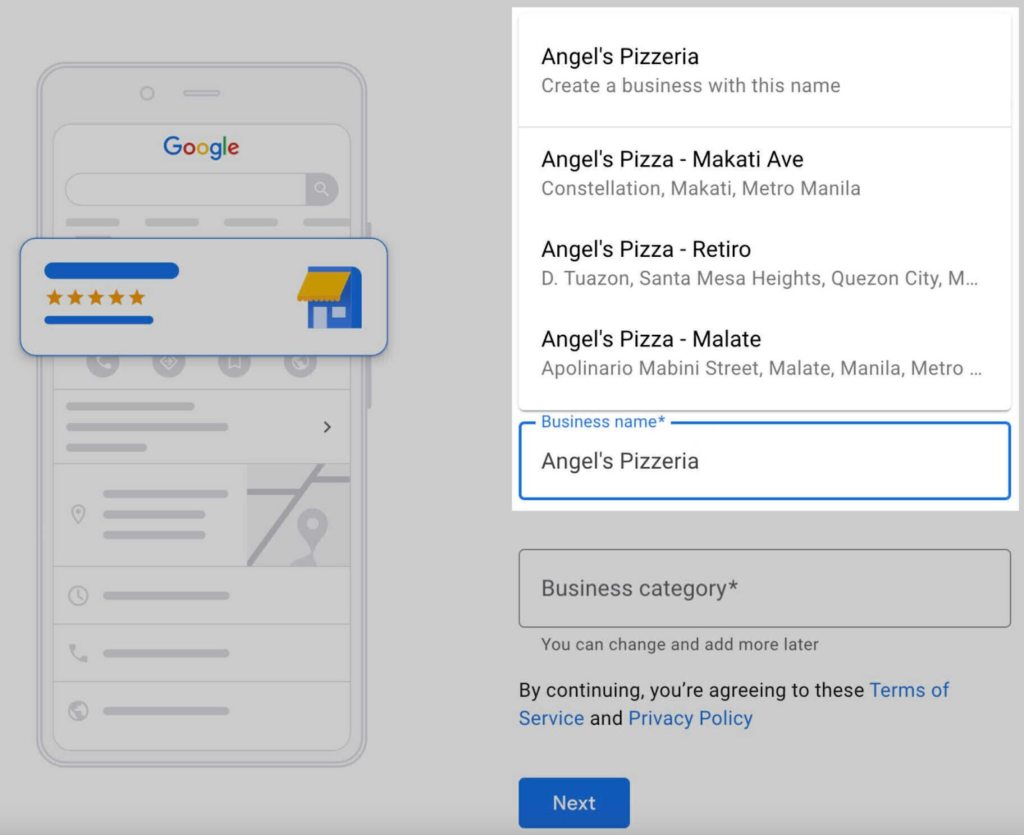
যদি লিস্টে আপনার বিজনেসের নাম টা থাকে তবে এই ধাপটি বাদ দিয়ে আপনার বিজনেস একাউন্ট ক্লেইম করুন। আর যদি আপনার বিজনেস পেইজের নাম শো না করে তবে পুরো নামটি লিখে ফেলুন। এখানে উল্লেখ্য যে, বিজনেস নাম লেখার ক্ষেত্রে অবশ্যই আপনার বিজনেসের নামটিই শুধু লেখুন। এর সাথে অন্য কোনো শব্দ বা কিওয়ার্ড লেখার কোনো প্রয়োজন নেই। এতে করে আপনার একাউন্টটি গুগল সাসপেন্ড করে দেওয়ার সম্ভাবনা রয়েছে।
এবার ক্যাটাগরি অপশন থেকে আপনার বিজনেস ক্যাটাগরি টি সিলেক্ট করুন।
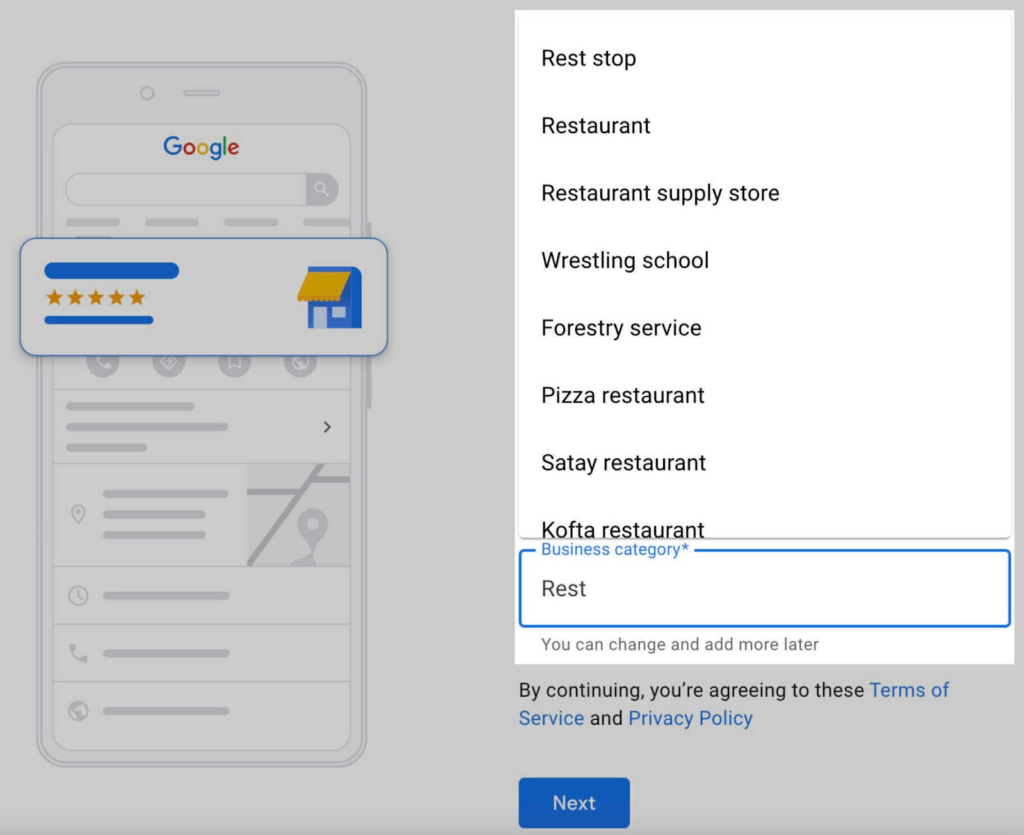
ক্যাটাগরি সিলেকশনের মাধ্যমে গুগল বুঝতে পারবে আপনার বিজনেস টা কোন ধরণের বিজনেস, এবং সে অনুযায়ী সার্চ রেজাল্টে আপনার বিজনেসকে শো করবে।
ক্যাটাগরি আপনি যেকোনো সময় সেটিংস থেকে পরিবর্তন করতে পারবেন।
- স্টেপ ৪: আপনার লোকেশন এড করুন
এবার আপনার বিজনেস এর লোকেশন এড করুন যদি আপনার কোনো অফলাইন শপ থেকে থাকে। বিশেষ করে যাদের রেস্টুরেন্ট আছে তাদের ক্ষেত্রে লোকেশন অপশনটি অত্যন্ত গুরুত্বপূর্ণ।
আপনার যদি কোনো শপ না থাকে তবে আপনি “No” সিলেক্ট করুন।
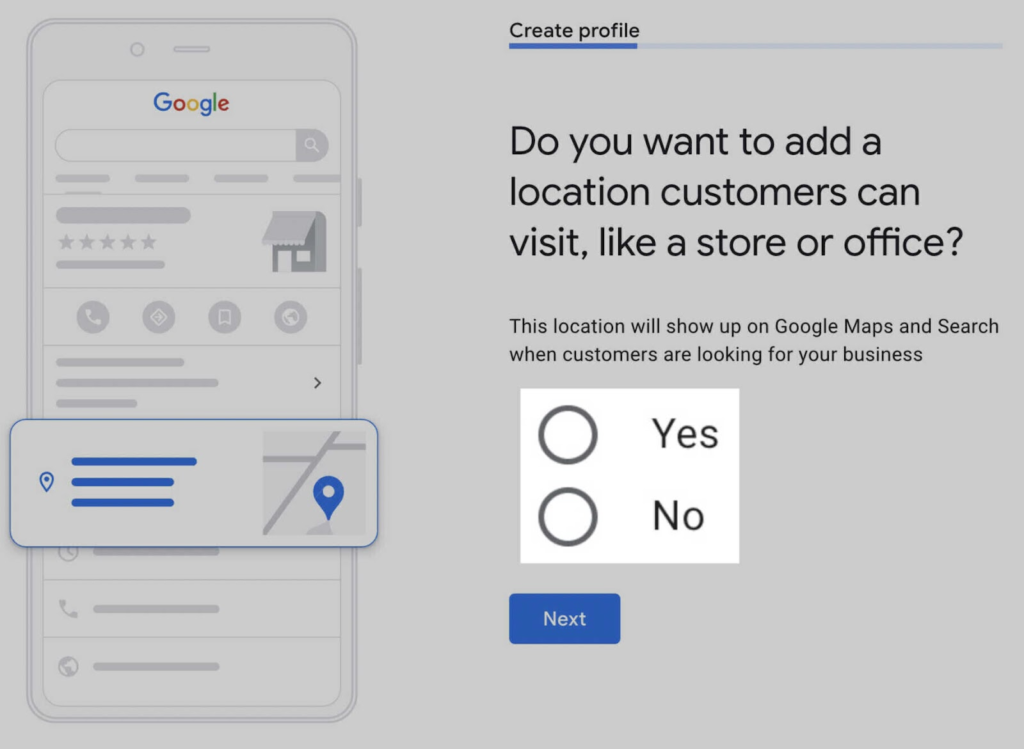
আর যদি আপনার কোনো ফিজিক্যাল শপ থেকে থাকে তবে Yes সিলেক্ট করুন এবং আপনার শপ এড্রেসটি খুব নিঁখুত ভাবে দিন। এক্ষেত্রে সাবধান থাকবেন, কারণ আপনার দেওয়া এড্রেসটিই গুগল ম্যাপে শো করবে।
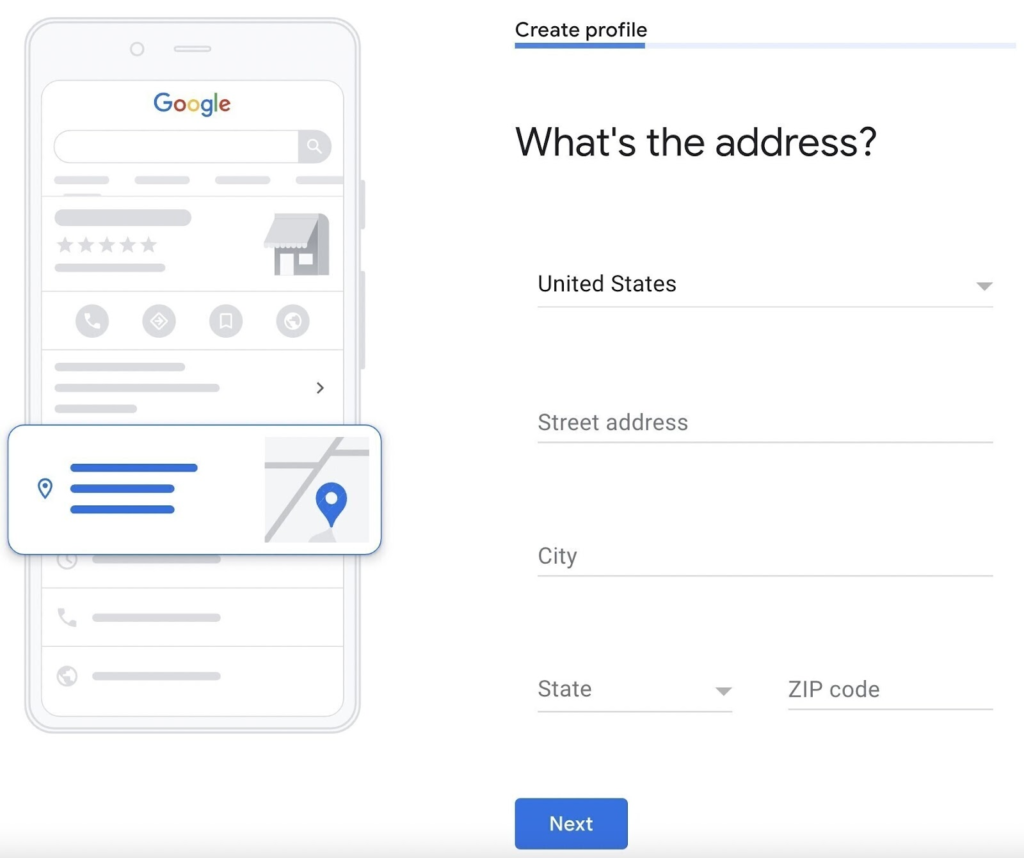
গুগল আপনার এড্রেস অনুযায়ীও যতো ডুপ্লিকেট এড্রেস আছে সেগুলো শো করবে। যদি সেখানে আপনার এড্রেস দেখেন তবে এই স্টেপ স্কিপ করে আপনার একাউন্ট ক্লেইম করুন। আর যদি সেখানে আপনার এড্রেস না থাকে তবে “None of this” অপশন সিলেক্ট করুন।
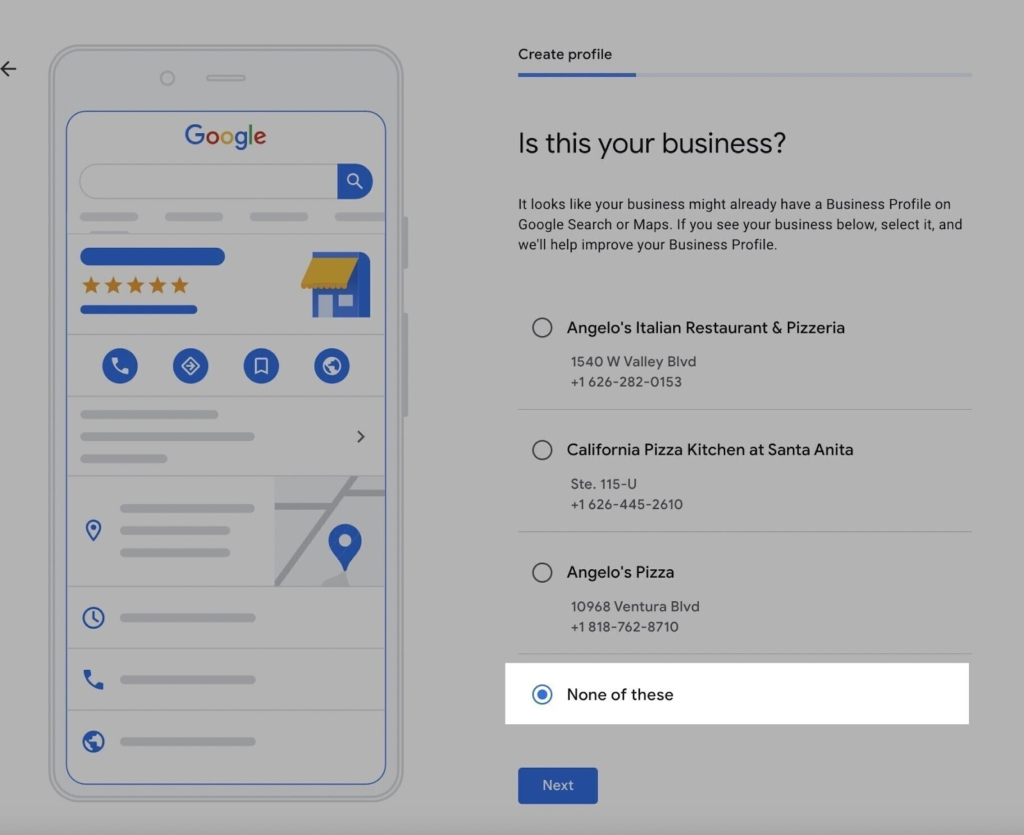
- স্টেপ ৫: আপনার সার্ভিস এরিয়া সিলেক্ট করুন
এই অপশনটি আপনি বিজনেস এড্রেস সিলেক্ট করেছেন কি না সেটার উপর নির্ভরশীল। আপনি যদি বিজনেস অপশন সিলেক্ট করে থাকেন তবে এই অপশনটি অপশনাল। গুগল আপনাকে জিজ্ঞেস করবে আপনি কি পন্য ডেলিভারি করেন নাকি অফিস বা বাসায় ভিজিট করেন।
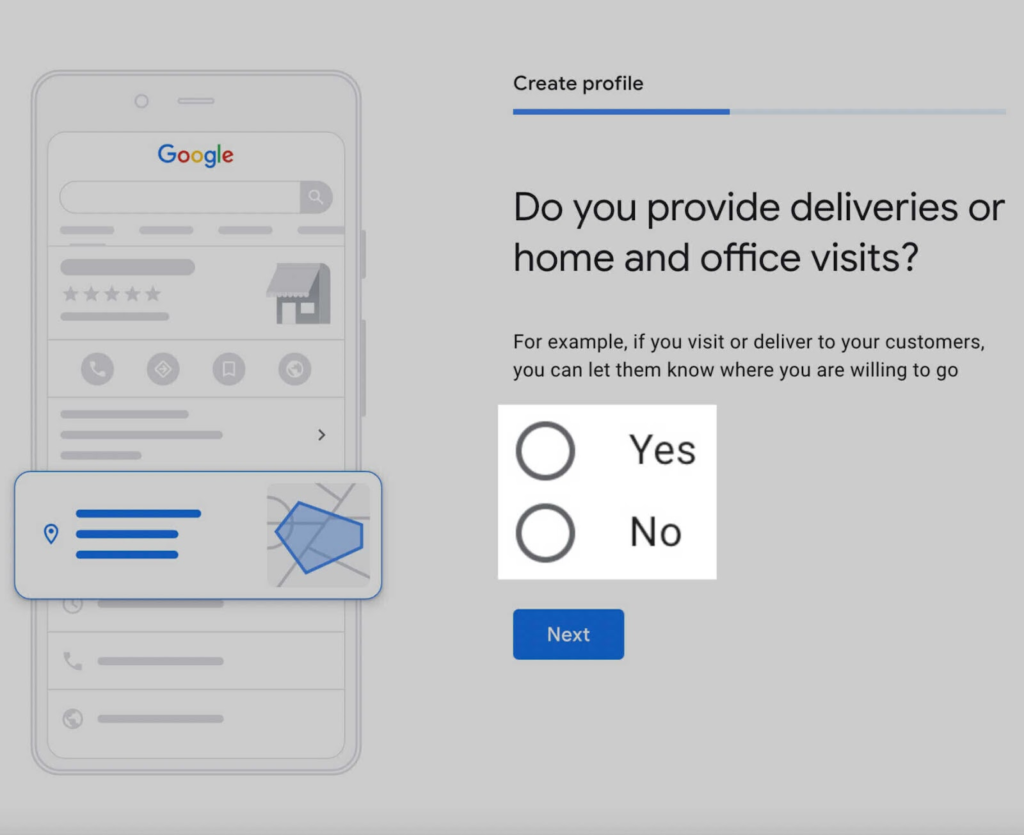
যদি আপনি Yes সিলেক্ট করেন তবে আপনার গ্রাহকদের জানিয়ে দিন কোন কোন এলাকায় আপনি সার্ভিস দিচ্ছেন। কিংবা No সিলেক্ট করে এই অপশনটি স্কিপ করতে পারেন।
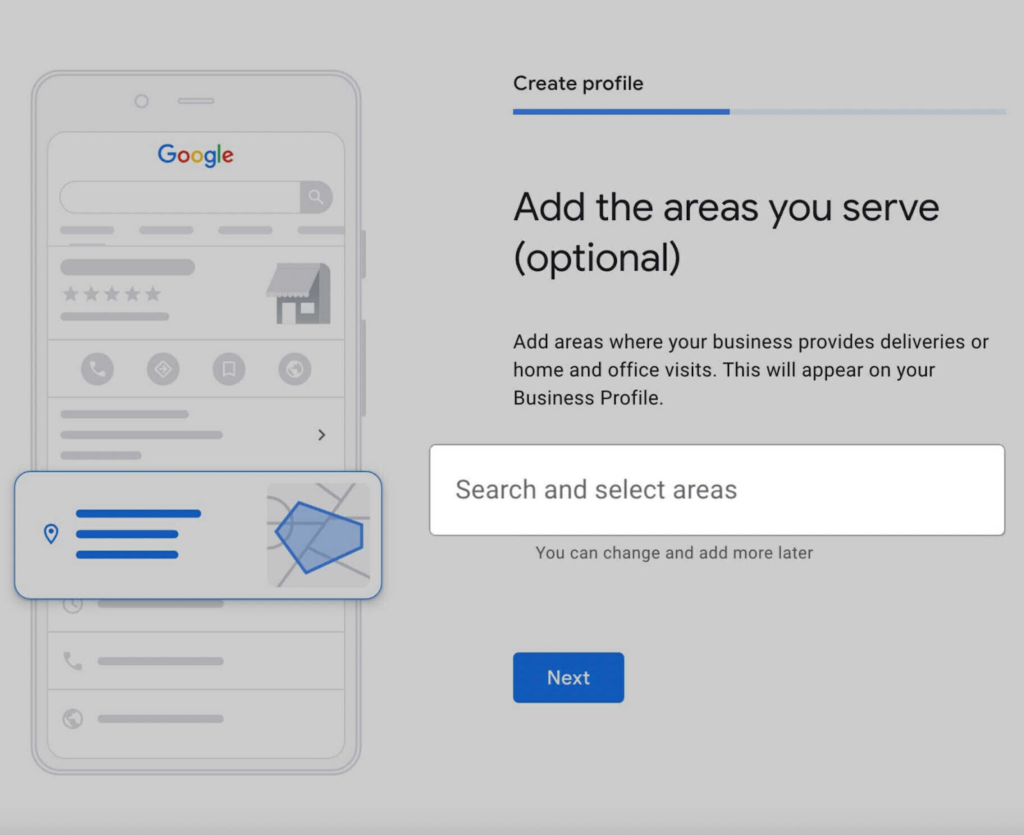
যদি আপনি কোনো বিজনেস এড্রেস সিলেক্ট না করে থাকেন তবে এই অপশনটি আপনি বাদ দিতে পারবেন না। গুগলের দেওয়া সাজেশন থেকে কিংবা নিজে থেকে আপনার সার্ভিস এরিয়া গুলো সিলেক্ট করে দিন।
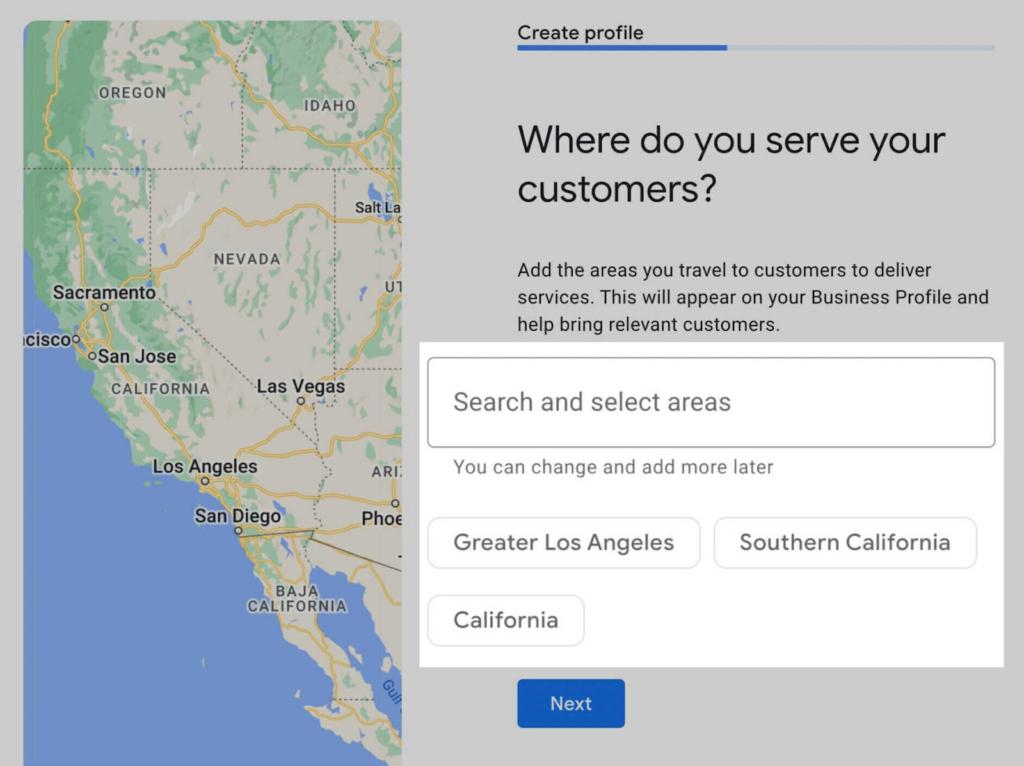
- স্টেপ ৬: আপনার কন্টাক্ট ইনফোরমেশন দিন
এবার আপনি আপনার বিজনেস ফোন নাম্বার ও আপনার ওয়েবসাইটের লিংক দিয়ে দিন যদি আপনার কোনো ওয়েবসাইট থেকে থাকে।
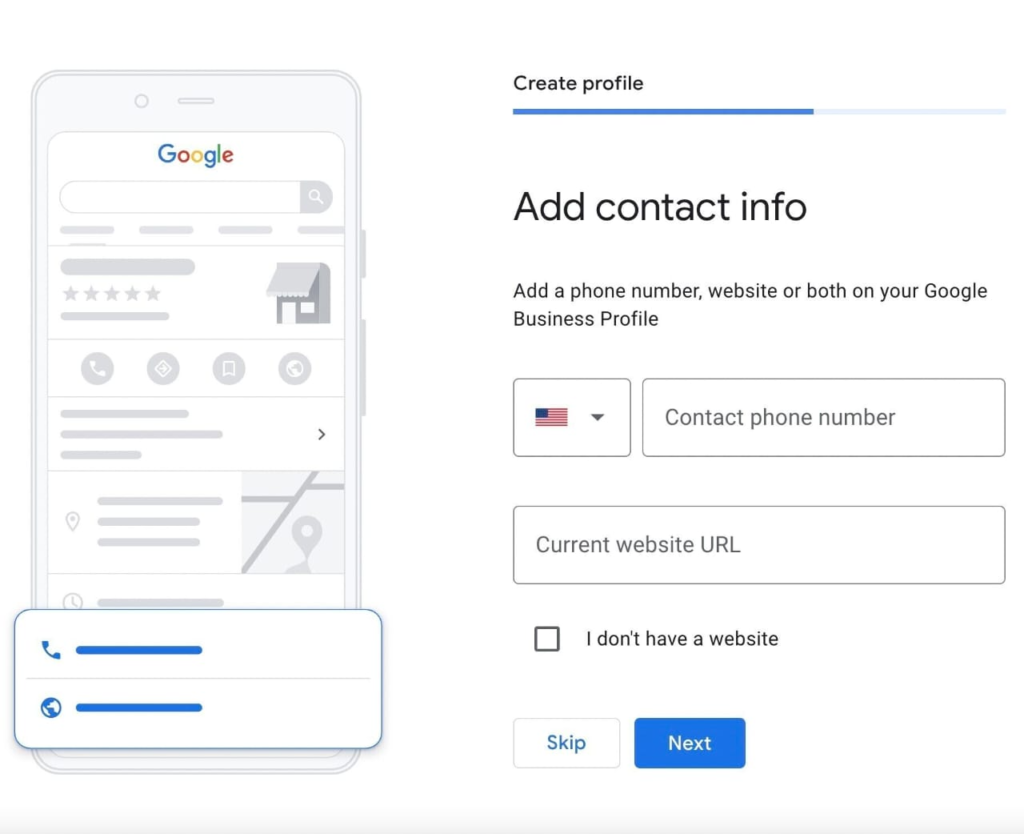
- স্টেপ ৭: আপডেট এবং রেকমেন্ডেশন
এবার গুগল আপনাকে জিজ্ঞেস করবে আপনি কি গুগল থেকে আপনার বিজনেস প্রোফাইল সম্পর্কে কোনো আপডেট এবং রেকমেন্ডেশন চান নাকি? এক্ষেত্রে আমরা পরামর্শ দিবো Yes সিলেক্ট করতে। এক্ষেত্রে গুগল আপনার অগ্রগতির জন্য রেকমেন্ডেশন দিবে।
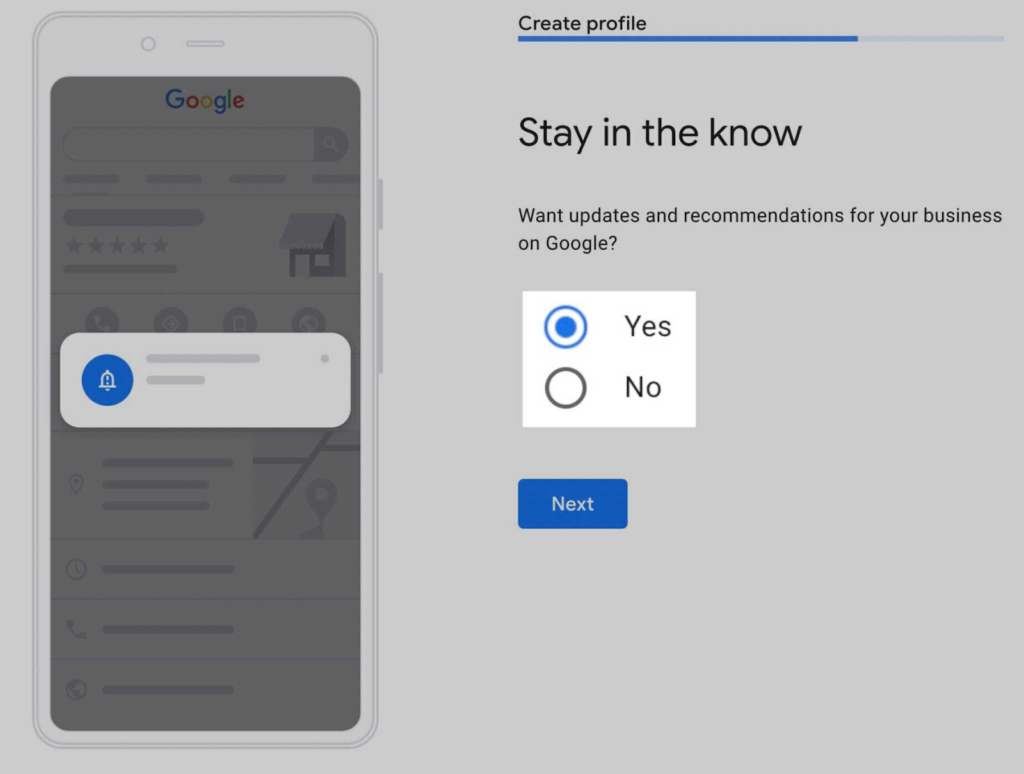
- স্টেপ ৮: আপনার লিস্টিং গুলো ভ্যারিফাই করুন
যতক্ষন না আপনি আপনার বিজনেস প্রোফাইল ভ্যারিফাই করবেন ততক্ষন পর্যন্ত আপনার বিজনেস সার্চ রেজাল্টে আসবে না। পাঁচটি ধাপে আপনি এই ভ্যারিফিকেশন করতে পারেন –
১. ফোনের মাধ্যমে: আপনি গুগল থেকে একটি অটোমেটেড কল বা টেক্সট পাবেন যেখানে আপনার ভ্যারিফিকেশন কোডটি থাকবে।
২. ইমেইলের মাধ্যমে: আপনি একটি মেইল পাবেন যেখানে ভ্যারিফিকেশন কোডটি দেওয়া থাকবে।
৩. পোস্টকার্ডের মাধ্যমে: আপনার রেজিস্টারেড এড্রেসে আপনি একটি পোস্ট কার্ড পাবেন যেখানে কোডটি থাকবে।
৪. ভিডিও রেকর্ডিং এর মাধ্যমে: একটি ভিডিও রেকর্ড করুন আপনার বিজনেস শপের, মালামালের।
৫. লাইভ ভিডিও কলের মাধ্যমে: ভিডিও রেকর্ডিং এর সেইম কাজটি করতে হবে, তবে এক্ষেত্রে লাইভ ভিডিও কলের মাধ্যমে গুগলের একজন রিপ্রেজেনটেটিভ এর সামনে।
আপনার ভ্যারিফিকেশন প্রক্রিয়াটি আপনি গুগল বিজনেস প্রোফাইলে শপ এড্রেস এড করেছেন কি না সেটার উপর ডিপেন্ড করবে। যদি আপনি শপ এড্রেস এড করে থাকেন তবে গুগল আপনার ফিজিক্যাল শপে পোস্টকার্ডের মাধ্যমে ভ্যারিফিকেশন কোড পাঠাবে। আর যদি আপনি শপ এড্রেস এড না করে থাকেন তবে আপনাকে অন্যান্য পদ্ধতিতে ভ্যারিফিকেশন কোড পাঠাবে। সেক্ষেত্রে একাউন্টে আপনার পার্সোনাল এড্রেস এড করতে হবে। এরপর আপনাকে বলা হবে আপনি কোন পদ্ধতিতে কোড টা চাচ্ছেন সেটা সিলেক্ট করতে। যদি আপনার ক্ষেত্রে কোনো প্রক্রিয়া না শো করে তবে Google Help Cener এ যোগাযোগ করতে হবে।
কিভাবে পূর্বে এড করা একাউন্ট/আনভ্যারিফাই একাউন্ট ক্লেইম করবেন?
Google সাধারণত অটো জেনারেট ও আপডেট করে বিভিন্ন বিজনেসের তথ্যাদি। তাই আপনার এড করার পূর্বেই আপনার বিজনেস এড্রেসটি গুগল বিজনেস ডাটাবেজে থাকতে পারে, এক্ষেত্রে আপনাকে ড্যাশবোর্ডে গিয়ে সেটাকে ক্লেইম করতে হবে নিজের। নীচের স্টেপ গুলো ফলো করে ক্লেইম করতে হবে –
স্টেপ ১: আপনার বিজনেস এড্রেসটি গুগল ম্যাপে সার্চ করুন
প্রথমে, Google Map এ যান এবং আপনার বিজনেস নাম খুঁজুন।
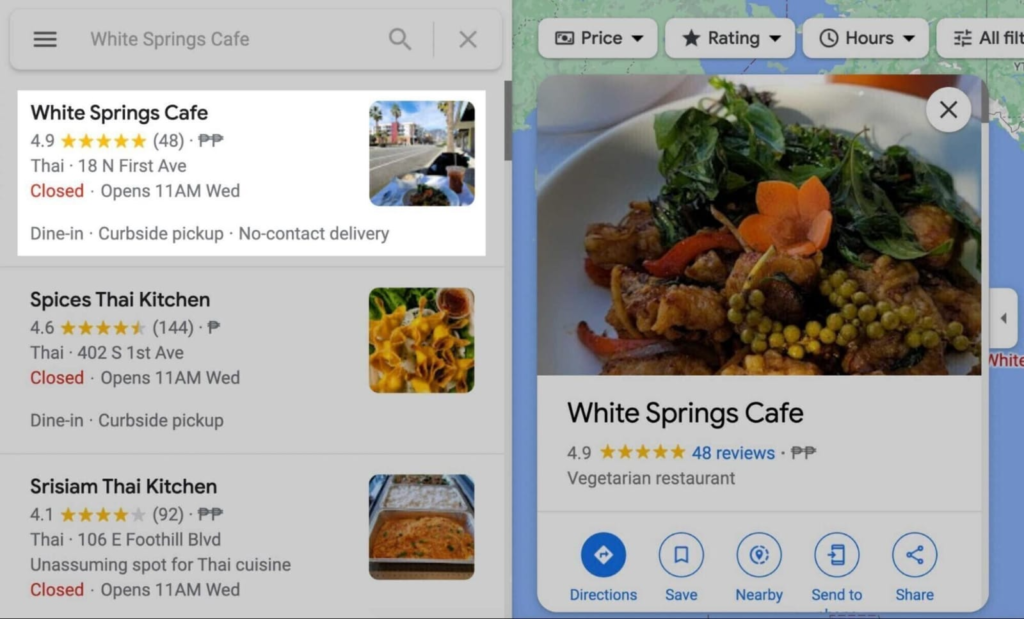
যদি এখানে আপনার বিজনেসের নাম খুঁজে না পান তবে উপরের ধাপ গুলো ফলো করে বিজনেস প্রোফাইল খুলতে হবে।
স্টেপ ২: ক্লেইম বিজনেস অপশনটি খুঁজুন
প্রথম ধাপে যদি আপনি আপনার বিজনেস নাম খুঁজে পান তবে সেখানে “Claim this business” or “Own this business” অপশনটি খুঁজুন।
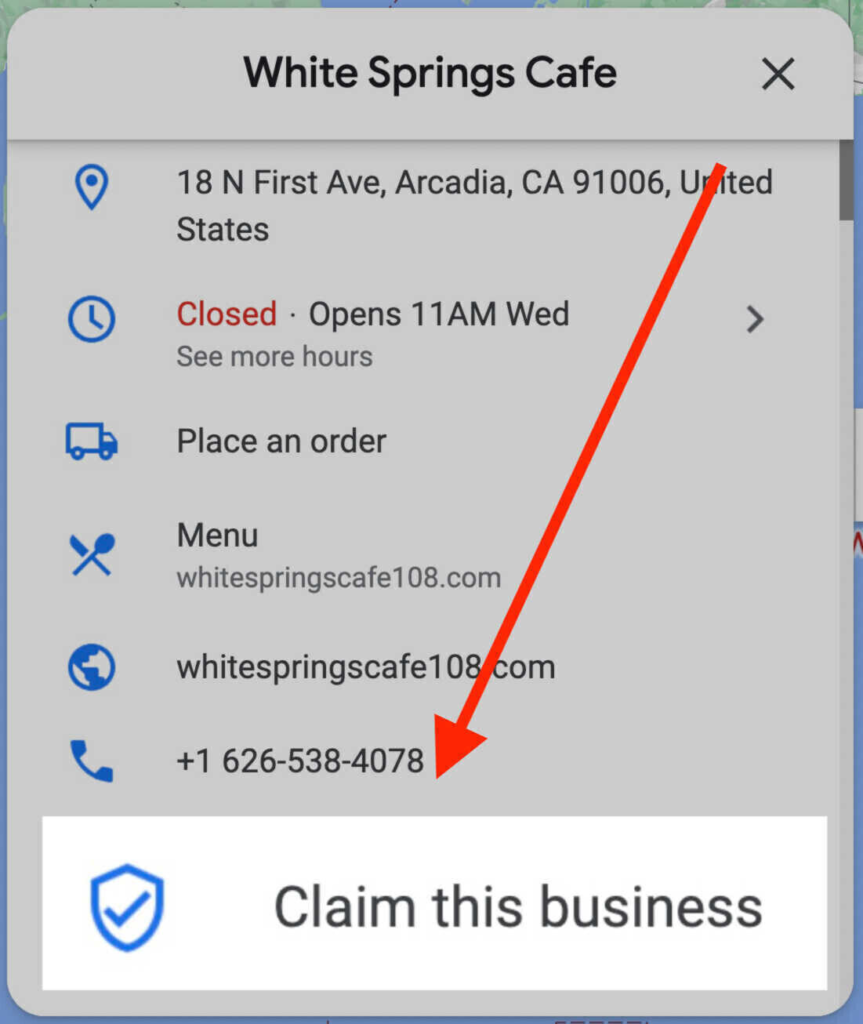
যদি উপরে উল্লেখিত কোনো অপশনই খুঁজে না পান তবে ২ টি ঘটনা ঘটতে পারে –
- এই লিস্টিং টি আগে থেকেই ভ্যারিফাইড: আগে থেকে ক্লেইম করে রাখা গুগল বিজনেস একাউন্টে এক্সেস পেতে আপনাকে যে বিজনেস ম্যানেজার এড হয়ে আছে তার সাথে যোগাযোগ করতে হবে। এক্ষেত্রে সে একাউন্টটি আপনার বিজনেস ইনফোরমেশন দিয়ে রিক্লেইম করতে হবে।
- আপনি সে একাউন্টের প্রোফাইল ম্যানেজার: আপনার গুগল একাউন্টে লগ ইন করে আপনার গুগল বিজনেস প্রোফাইলের ড্যাশবোর্ডে গিয়ে দেখুন আপনার বিজনেসে আপনাকে এক্সেস দেওয়া আছে নাকি।
স্টেপ ৩: ক্লিক “Manage Now”
পরবর্তী পেইজে আপনি “Manage Now” বাটনটি পাবেন। যদি আপনি শিওর হয়ে থাকেন যে এই বিজনেসটি আপনার তবে এই বাটনটি ক্লিক করুন।
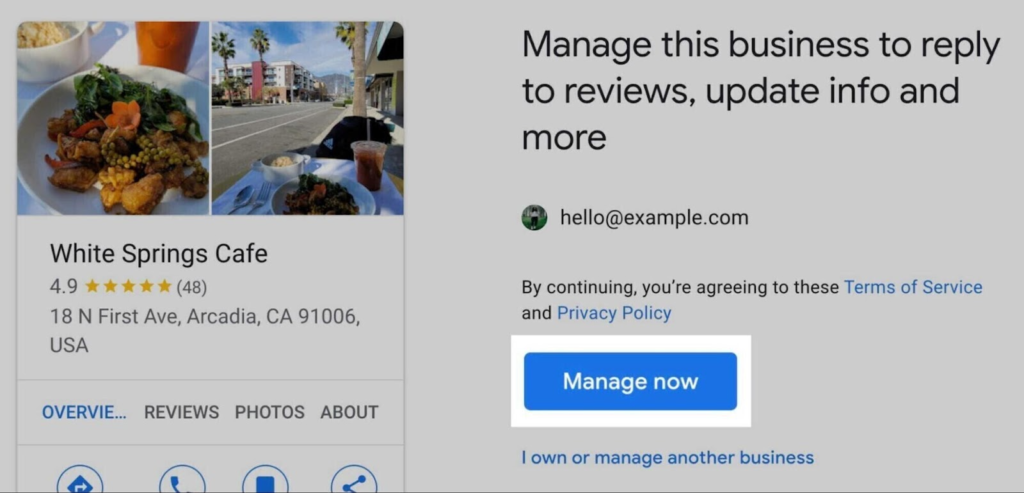
যদি একাউন্টটি আপনার না হয় তবে নীচে দেওয়া “I own or manage another business” বাটনে ক্লিক করুন।
স্টেপ ৪: আপনার বিজনেস ভ্যারিফাই করুন
আপনার বিজনেস ভ্যারিফাইয়ের মাধ্যমে গুগল বুঝতে পারে আপনি যে বিজনেস প্রোফাইল ক্লেইম করছেন সেটার পরিচালক আপনি। আপনার একাউন্টটি ভ্যারিফাই করার পর গুগল আপনাকে একাউন্টের ইনফোরমেশন এডিটের এক্সেস দিবে।
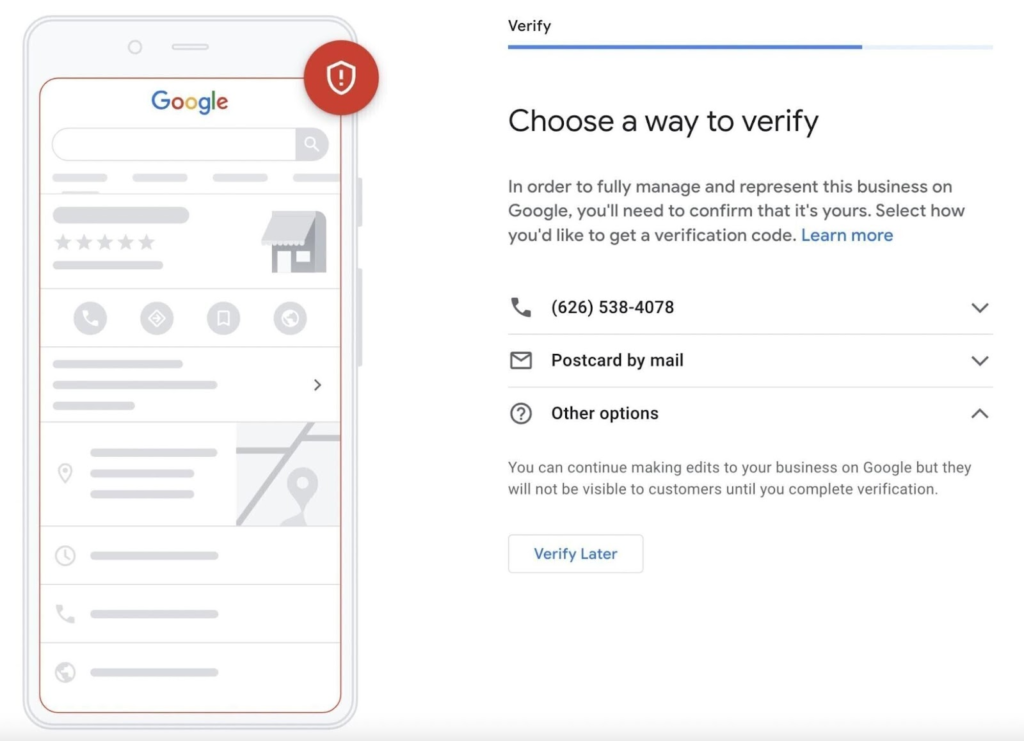
ভ্যারিফিকেশন ইনফোরমেশন দেওয়ার পর গুগল আপনাকে সাতদিনের মধ্যেই আপনার একাউনটের ফুল ম্যানেজমেন্ট এক্সেস দিয়ে দিবে।
কিভাবে গুগল বিজনেস প্রোফাইল অপ্টিমাইজড করবেন?
এবার আপনার একাউন্টের উপর আপনার ম্যানেজমেন্ট এক্সেস রয়েছে। এখন কাজ হচ্ছে আপনার বিজনেস প্রোফাইল টি অপ্টিমাইজড করা। নীচের ধাপ গুলো অনুসরণ করে আপনি আপনার গুগল বিজনেস প্রোফাইলটি অপ্টিমাইজ করতে পারবেন।
NAP কন্সিটেন্সি রিভিউ করুন
NAP – Name, Address, Phone Number হচ্ছে গুগল বিজনেস প্রোফাইলের সবচেয়ে গুরুত্বপূর্ণ তথ্যাদি। এই তথ্য গুলো আপডেট রাখার মাধ্যমে পটেনশিয়াল কাস্টমারদের আপনার বিজনেস চিনতে ও খুঁজে পেতে সাহায্য করবে।
প্রথমেই নিশ্চিত করুন যে আপনার বিজনেস প্রোফাইলে যেসব তথ্যাদি দেওয়া সবকিছু সঠিক।
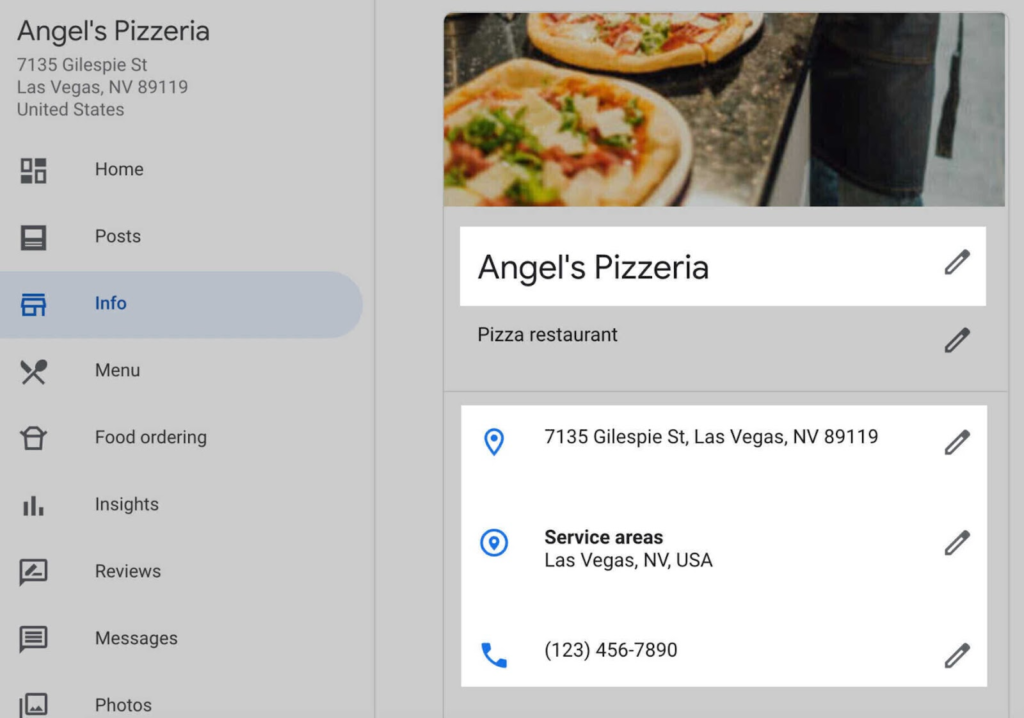
Info ট্যাব থেকে আপনার বিজনেসের নাম, এড্রেস ও ফোন নাম্বার সঠিক আছে কি না চেক করুন।
Business Description লিখুন
বিজনেস ডেসক্রিপশন অপশনের মাধ্যমে আপনি আপনার বিজনেসের প্রোডাক্ট/সার্ভিস, ব্যবসার ইতিহাস প্রোভাইড করতে পারবেন।
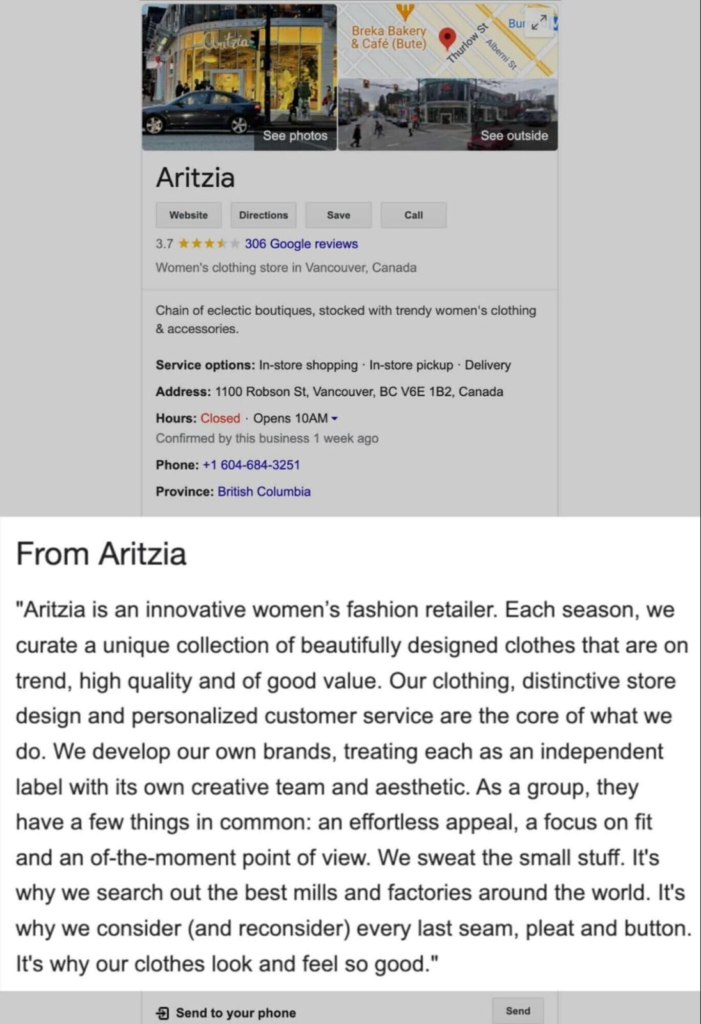
গুগল রেকমেন্ড করে, বিজনেস ডেসক্রিপশনে আপনি আপনার বিজনেসের পন্যের বা সার্ভিসের তথ্য, আপনার ব্যবসার মিশন সম্পর্কে সুষ্ঠ তখ্য তুলে ধরবেন। সঙ্গতিপূর্ণ তথ্য দেওয়ার বদলে অতিরিক্ত কিওয়ার্ড ব্যবহার করা অনুচিত এক্ষেত্রে।
আপনার ব্যবসাকে গুগলে কিভাবে তুলে ধরবেন সে বিষয়ে আরো বিস্তারিত জানতে ক্লিক করুন।
আপনার লিস্টিং এ ছবি এড করুন
এবার আপনার ব্যবসার বর্ণনা দেওয়া হয়েছে তাই এখন আপনার ব্যবসার কিছু ছবি এড করতে হবে যাতে আপনার ব্যাবসা সম্পর্কে আরো স্বচ্ছ ধারণা তৈরী হয় কাস্টমারদের।
প্রথমে, একটি প্রোফাইল ফটো সেট করুন (মূলত আপনার লোগো) এবং একটি কভার ফটো যা আপনার ব্যবসাকে স্পষ্টভাবে রিপ্রেজেন্ট করে। এছাড়াও আপনি আরো ছবি আপনার বিজনেস ফটোস অপশনে এড করতে করতে পারবেন।
Google Business Profile এর ছবির সাইজ গাইডলাইন –
- ফাইল সাইজ: ১০ kb থেকে ৫ mb পর্যন্ত
- প্রোফাইল ফটো: ২৫০×২৫০ পিক্সেল
- কভার ফটো: ১০৮০×৬০৮ পিক্সেল
- গুগল পোস্ট: ১২০০×৯০০ পিক্সেল
- বিজনেস ফটোস: ৭২০×৭২০ পিক্সেল
- ফরম্যাট: JPG বা PNG
অপ্টিমাইজেশনের ক্ষেত্রে অবশ্যই এই বিষয়গুলো মাথায় রাখা প্রয়োজন। এছাড়া নিয়মিত Google Business Profile আপ টু ডেট রাখাটাও অপ্টিমাইজেশনের একটি বিশেষ অংশ। আপনার বিজনেস যখন গুগলে অপ্টিমাইজড হয়ে যাবে তখন কেউ যদি আপনার বিজনেস বা আপনার বিজনেস ক্যাটাগরি লিখে সার্চ ইঞ্জিনে সার্চ করে তবে আপনার বিজনেস নাম সবার আগে রেজাল্টে শো করার সম্ভাবনা বেড়ে যায়। তাই পটেনশিয়াল কাস্টমারের কাছে পৌঁছাতে অপ্টিমাইজেশন অনেক গুরুত্বপূর্ণ ভূমিকা পালন করে।
সবশেষে, আপনার বিজনেসকে এগিয়ে নিয়ে যেতে নিজে শিখুন এবং নিজেকে আপডেট রাখুন; তবেই আপনার বিজনেস আপডেট হবে।